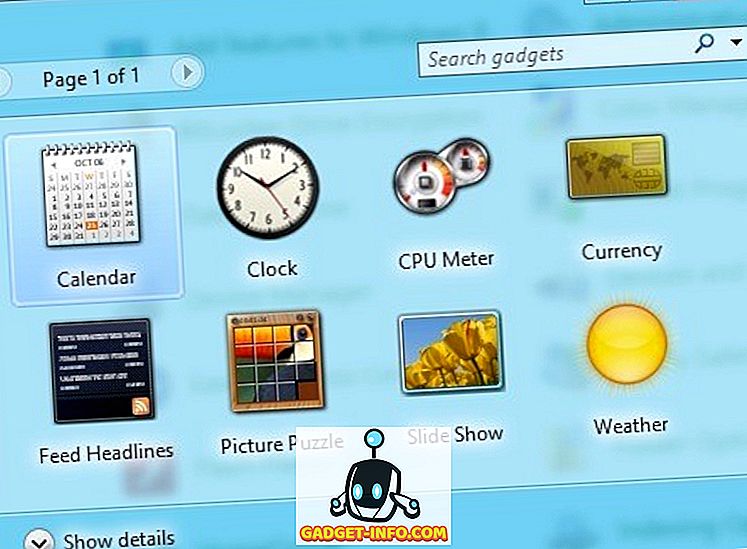Wir leben in der Multi-Gadget-Welt, in der sich eine Person ständig zwischen Geräten bewegt und Dateien zwischen ihnen verteilt hat. Es kann vorkommen, dass Sie einige Dateisätze benötigen, die auf einem anderen von Ihnen verwendeten Gerät vorhanden waren. Wir brauchen nahtlose Möglichkeiten, um Dateien zwischen Geräten zu verschieben. Wenn Sie im Apple-Ökosystem leben, gibt es mehrere Möglichkeiten, um sicherzustellen, dass Sie die benötigten Dateien auf dem Gerät haben, das Sie zur Hand haben.
Hier finden Sie die besten Möglichkeiten, um Dateien zwischen iPhone, iPad und Mac zu teilen
1. AirDrop
Die erste Option, die Sie ausprobieren sollten, ist die native Lösung von Apple für die Dateiübertragung zwischen Geräten: AirDrop. Die Grundvoraussetzung von AirDrop ist, dass das Freigeben von Dateien zwischen benachbarten Geräten so einfach sein sollte, wie das Ziehen und Ablegen von Dateien auf die Personen / Geräte in der AirDrop-Liste.
Stellen Sie jedoch zunächst sicher, dass beide Geräte die AirDrop-Funktion unterstützen.
- Wechseln Sie auf Ihrem Mac zu Finder und öffnen Sie das Menü Gehe zu . Sie finden die AirDrop- Option ( Befehlstaste + Umschalttaste + R ) auf unterstützten Geräten.

- Fahren Sie auf Ihren iOS-Geräten nach oben, um Command Center zu öffnen. Das AirDrop-Symbol wird angezeigt, wenn Ihr Gerät unterstützt wird.

Bitte beachten Sie, dass die Funktion auch durch Ihr Hardwaremodell eingeschränkt ist. Ältere Macs vor dem Modell 2012 können AirDrop möglicherweise nicht verwenden, obwohl die Software dies unterstützt.
Um Elemente von einem Mac aus zu senden, ziehen Sie die Dateien per Drag & Drop auf eine Person / ein Gerät, die im AirDrop-Fenster angezeigt wird.

Verwenden Sie die Share- Option, wenn Sie Dateien von iOS-Geräten senden möchten. Dann wählen Sie Ihr Ziel.

2. Übergabe
Übergabe ist ein Teil der Continuity-Funktion, mit der alle Geräte im Apple-Ökosystem verbunden werden. Mit der Übergabe können Sie auf einem Gerät an einem Dokument, einer E-Mail oder einer Nachricht arbeiten und die Arbeit auf einem anderen Gerät fortsetzen. Die Übergabe funktioniert mit Apple-Apps wie Mail, Safari, Karten, Nachrichten, Erinnerungen, Kalender, Kontakten, Seiten, Nummern und Keynote. mit zusätzlichen Apps von Drittanbietern.
Um Handoff verwenden zu können, müssen alle kompatiblen Geräte eine Verbindung zu demselben WiFi-Netzwerk herstellen und Bluetooth muss eingeschaltet sein. Sie können sehen, ob es eine Arbeit gibt, die Sie von einem anderen Gerät aus fortsetzen können, indem Sie das kleine Handoff-Logo auf dem App-Symbol betrachten.

Mit Handoff werden Dateien nicht genau zwischen Mac- und iOS-Geräten verschoben. Wenn Sie jedoch mit dem Verschieben von Dateien fortfahren möchten, können Sie mit dem Handoff die Rechnung bezahlen. Ähnlich wie bei AirDrop wird diese Funktion von Macs vor 2012 nicht unterstützt.
3. iTunes-Dateifreigabe
Eine andere native Möglichkeit, Dateien zwischen Mac und iOS zu teilen, ist die Verwendung von iTunes File Sharing. Diese Methode ist im Vergleich zu anderen Methoden möglicherweise weniger bequem, da Sie das iOS-Gerät über ein Kabel an den Mac anschließen müssen. Es ist jedoch auch schneller und stabiler, da heute keine drahtlose Verbindung die Geschwindigkeit und Stabilität der Kabelverbindung übertrifft.
Um die iTunes-Dateifreigabe verwenden zu können, müssen Sie iTunes öffnen und das iOS-Gerät über das mitgelieferte Kabel anschließen. Wählen Sie dann das verbundene Gerät aus der Geräteliste aus, wählen Sie die Apps in der Seitenleiste aus und scrollen Sie zum unteren Rand des Hauptfensters.

Hier können Sie alle kompatiblen File-Sharing-Apps anzeigen. Sie können den Apps Dateien hinzufügen oder auf die lokale Festplatte Ihres Mac herunterladen.
4. E-Mails, Nachrichten und andere IMs
Die weniger moderne Methode, Dateien zwischen Geräten zu verschieben, ist die Verwendung von E-Mails. Sie können die Dateien an eine E-Mail anhängen, die Sie von einem Gerät an sich selbst senden, die E-Mail öffnen und die Anhänge von einem anderen Gerät herunterladen. Es ist weniger unkompliziert und weniger praktisch. Die Methode ist jedoch für jeden leicht zugänglich und erledigt die Arbeit.
Die Variante dieser Methode besteht darin, die Dateien mithilfe von Apple-Nachrichten oder anderen Instant Messenger wie WhatsApp und Telegram an sich selbst zu senden. Moderne IMs haben sich zu einem fortschrittlichen Nachrichtensystem entwickelt, das verschiedene Dateitypen senden kann. Einige - wie Telegram - nutzen diese Funktion sogar noch weiter, indem sie Funktionen wie Verschlüsselung und selbstzerstörende Anhänge hinzufügen.

Es gibt jedoch Einschränkungen bei der Verwendung von IMs zum Senden von Dateien. Beim ersten handelt es sich um den Dateityp. Die meisten IMs beschränken die Funktion auf Mediendateien wie Bilder, Sounds und Videos. Eine weitere Einschränkung betrifft die Dateigröße, die in der Regel nicht bei 100 MB liegt.
5. Teamkommunikations-Apps
Viele Technologen behaupteten, die nächste Entwicklung der Kommunikationsmethode bestünde in Teamkommunikationssystemen wie Slack, Quip und Hipchat. Was diese Dienste als die nächste Generation bezeichnet, ist ihre Fähigkeit, andere Dienste in ihre eigenen zu integrieren, um die Fähigkeiten an die Bedürfnisse der Benutzer anzupassen und zu verbessern.
Wenn ein Benutzer beispielsweise die Möglichkeit hat, Dateien an andere Teammitglieder zu verteilen, kann er die Dropbox-Funktion problemlos integrieren, die Dateien im Dropbox-Speicher ablegen und die Verknüpfung mit dem Teammitglied teilen. Alles ist mit einem einzigen Upload-Klick erledigt.
Diese Einstellung ist ideal, um Dateien zwischen Mac und iPhone zu verschieben. Sie können die Dateien mit einer der Team-Kommunikations-Apps auf Ihrem Mac senden und mit derselben App auf dem iPhone oder iPad oder einem anderen Mac oder sogar auf anderen Computern / Gadgets mit unterschiedlichen Betriebssystemen öffnen, da diese Apps auf mehreren Plattformen funktionieren.

6. Apps teilen
Es gibt auch Apps, die speziell entwickelt wurden, um die Lücke zwischen Macs und iOS zu schließen. Diese Sharing-Apps eignen sich hervorragend zum Verschieben von Dateien zwischen diesen Geräten. In der Regel müssen Benutzer alle Geräte mit demselben WiFi / Bluetooth-Netzwerk verbinden. Der Benutzer erhält dann eine lokale URL, öffnet sie in einem Browser und verwendet sie zum Ziehen und Ablegen von Dateien zwischen verbundenen Geräten.
Beispiele für solche Apps sind der kostenlose DeskConnect und Scribe. Für beide Apps müssen Sie die Desktop- und mobile Version der Apps auf jedem Gerät installieren, zu dem Sie eine Verbindung herstellen möchten. DeskConnect erfordert nicht, dass Geräte eine direkte Verbindung zum selben Netzwerk haben, und es funktioniert auch, wenn die Geräte weit voneinander entfernt sind. Scribe verwendet die Bluetooth LE-Technologie - die schnell ist und sehr wenig Strom verbraucht -, um die Geräte anzuschließen. Stellen Sie daher sicher, dass Ihre Geräte diese Technologie unterstützen, bevor Sie Scribe verwenden.

7. Cloud-Speicherdienste
Cloud-Speicher benötigen keine Einführung. Die Technologie zum Speichern und Freigeben von Dateien auf dem Remote-Server ist schon eine Weile bei uns, da fast jeder, der digitale Technologie verwendet, dies bereits kennt. Die Art und Weise, wie Cloud-Speicher zum Verschieben von Dateien zwischen Geräten verwendet werden, liegt auf der Hand: Sie speichern Ihre Dateien in der Cloud auf einem Gerät und laden die Datei auf den anderen Geräten herunter.
Obwohl jeder mit Dropbox, Box, Google Drive, Microsoft One Drive und anderen ähnlichen Diensten vertraut ist, gibt es einen Dienst namens Droplr, der auch eine schnelle Möglichkeit zum Freigeben von Dateien darstellt. Sie legen die Dateien in der Droplr-Menüleiste ab und Sie erhalten den Link, den Sie mit anderen Geräten teilen können. In der kostenlosen Version werden die Dateien nur für eine begrenzte Zeit aufbewahrt. Dies kann jedoch sinnvoll sein, um die Verteilung der enthaltenen Dateien beizubehalten.

Was sind Ihre Lieblingsmethoden, um Dateien zwischen Mac- und iOS-Geräten zu verschieben? Teilen Sie Ihre Meinung mit dem Kommentar unten.